En esta sección aprenderá como realizar traslados masivos desde un excel utilizando el botón "Importar Completo".
La diferencia entre el anterior, es que aquí no tendría que crear el encabezado (o utilizar el botón agregar) ya que desde el mismo excel colocara esta información.
Nota:
•Este botón solo se pueden utilizar para realizar traslados de productos de tipo "Stock". Para los serializados, utilice el botón "Importar".
Pasos a seguir:
1. Para empezar Ingresaremos al Módulo de Inventarios, en Movimientos y Traslados, nos aparecería una ventana como la siguiente:
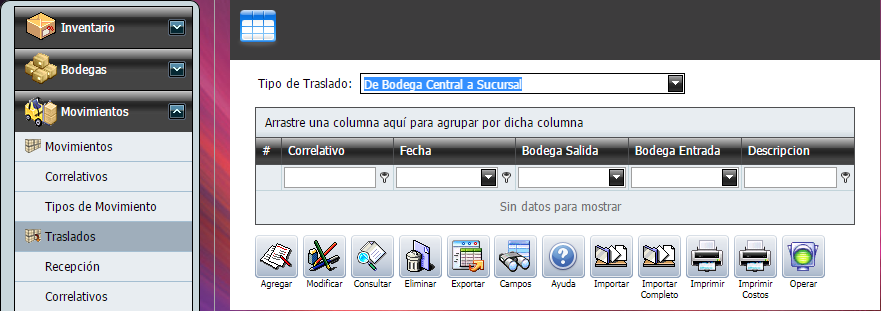
2. Seleccionamos el Tipo de Traslado (Ingrese a esta sección para saber a detalle de lo que hace cada uno de los tipos de traslado disponibles) y damos un clic en el botón "Importar Completo".
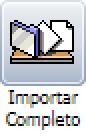

3. Se abriría la siguiente ventana.
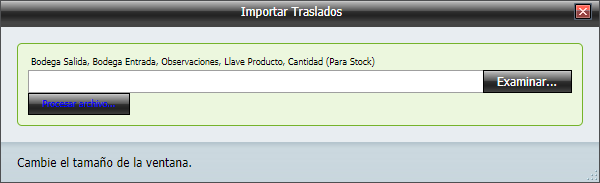
4. Para cargar nuestro excel, debemos de tener las siguiente columnas con el siguiente orden.
Campo |
Descripción |
Bodega Salida: |
Es el nombre de la bodega de donde saldría los productos del traslado. |
Bodega Entrada: |
Es el nombre de la bodega a donde ingresaran los productos del traslado. |
Observaciones: |
Aquí colocara la información que crea importante con referente al traslado. |
Llave Producto: |
Es el código único que identifica a un producto determinado. |
Cantidad: |
Es el total de unidades del producto a trasladar. |
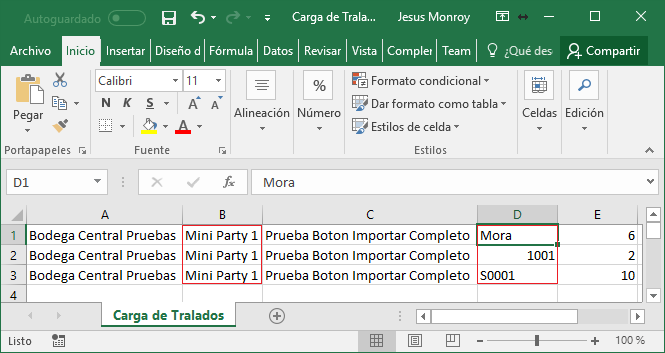
5. Ahora guardaremos el excel como "CSV (delimitado por comas)".
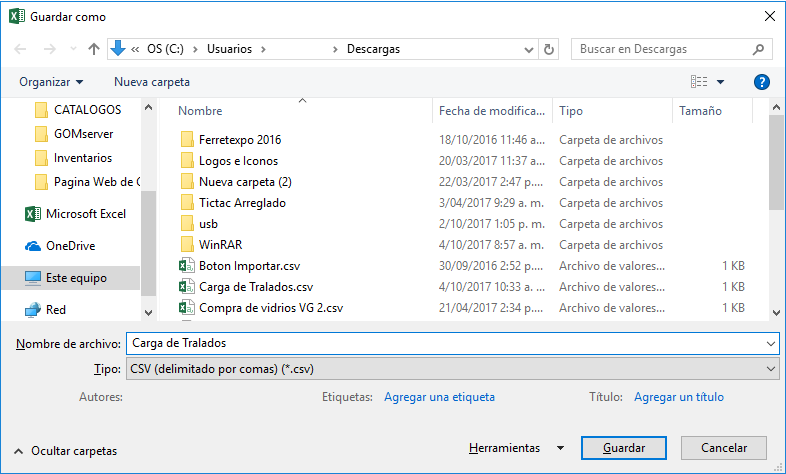
6. Ya que tenemos preparado el excel, regresaremos a la ventana de traslados, en el botón "Importar Completo" y daremos un clic en el botón "Examinar".
"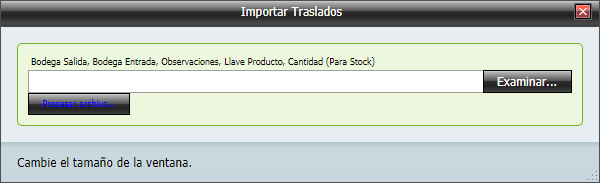
7. Se abre la siguiente ventana y seleccionaremos nuestro excel CSV que creamos previamente.
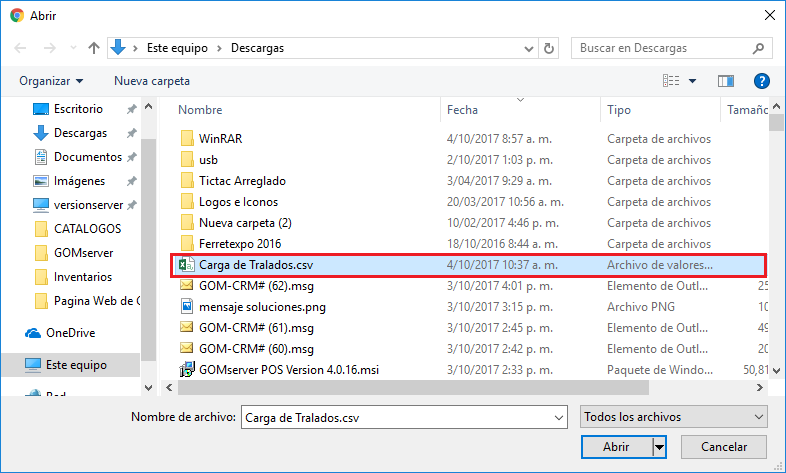
8. Daremos un clic en el botón "Procesar archivo" para cargar los productos.
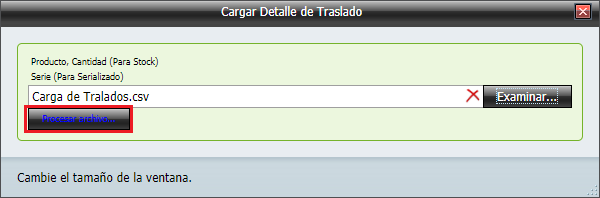
9. Por último, le damos clic en el botón "Operar" y de esta manera enviamos el traslado.
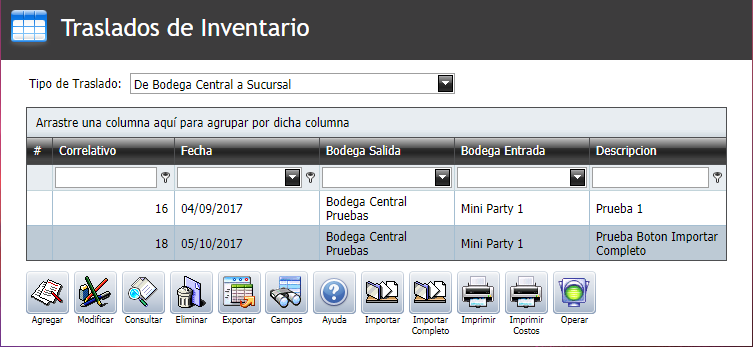
10. Para saber cómo Recepcionar (o aceptar) el Traslado continúe en la sección de Recepción para poder aprender a como aceptar el traslado. Continuar...